在docker中遇到启动后无法访问的解决方法教程来了,下面是大致步骤解析:
1、执行“docker run -itd -p”命令;
2、输入“docker ps -a”查看“ports”;
3、检查linux版本和docker版本;
4、输入“yum update”命令行升级内核;
5、重启内核即可。

本文适用于Windows7系统、Docker 20.10.11版、Dell G3电脑。
在docker中遇到启动后无法访问的解决方法教程
问题:Docker容器启动成功浏览器却无法访问(Docker容器启动后查看docker ps -a 看不到ports(ports栏为空)| linux内核版本和docker版本不兼容);
初学Docker容器的基本操作:拉取tomcat镜像,输入运行容器命令运行容器一系列操作都没有问题,但是在浏览器访问端口时却访问不到。
[root@localhost ~]# docker run -d -p 8081:8080 --name mytomcat b8dfe9ade316
1、Docker容器启动后查看docker ps -a 看不到ports(ports栏为空)
各种命令行试探,终于在输入了显示所有的容器信息命令,发现ports那一行是空的:
[root@localhost ~]# docker ps -a
在-d前面加上it:
[root@localhost ~]# docker run -itd -p 8081:8080 --name mytomcat b8dfe9ade316
再输入docker ps -a,终于看到了ports这一行出现了内容。
2、linux内核版本和docker版本不兼容
docker容器启动成功却无法访问原因2:docker版本是最新版所以不兼容。
我的docker是 20.10.11版本,而linux只有3.8,赶紧输入yum update命令行升级内核:
#查看linux内核版本
[root@localhost ~]# uname -sr
#查看docker版本
[root@localhost ~]# docker version
#升级linux内核版本,升级所有包同时也升级软件和系统内核
[root@localhost ~]# yum update -y
漫长的升级等待,建议大家去搜一下怎么升级大版本的linux内核版本;
最后别忘了升级完之后重启centos,重启容器。
解决方案:
查看Docker端口映射是否成功,还有linux内核版本和docker版本是否兼容,如果不兼容有两种方法,要么降低docker版本(卸载高版本重装)要么升级linux内核版本,升级完别忘了重启宿主机。
以上就是在docker中遇到启动后无法访问的解决方法教程,翼速应用平台内有更多相关资讯,欢迎查阅!
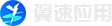



 发布需求
发布需求
我来说两句